在数字化办公和娱乐的时代,电脑已经成为我们生活中不可或缺的工具,当电脑主机风扇出现转一下停一下的情况时,往往会让使用者感到困扰和担忧,这种现象不仅可能影响电脑的正常运行,还可能预示着硬件存在潜在的问题,我们将深入探讨这一故障的可能原因、排查方法以及解决措施。
可能原因分析
(一)电源问题
- 电源供应不足:电脑主机内的各个硬件组件,如CPU、显卡、主板等都需要稳定的电力供应,如果电源的功率不足,无法满足硬件在高负载运行时的需求,就可能导致风扇出现异常运转,当电脑启动时,硬件瞬间需要较大的电流来初始化,若电源功率不够,就可能使风扇在启动后因电力供应不稳定而转一下停一下。
- 电源故障:电源内部的电容、电感等元件损坏或老化,也会影响电源的正常输出,电容失效可能导致电压波动,使得风扇无法获得持续稳定的供电,从而出现转停异常的现象,电源的散热风扇故障,导致电源内部温度过高,也可能引发电源保护机制,使得输出不稳定,间接影响主机风扇的运转。
(二)硬件过热
- CPU过热:CPU是电脑的核心运算部件,在运行过程中会产生大量的热量,如果CPU的散热硅脂干涸或涂抹不均匀,就会导致CPU与散热器之间的热传导不畅,CPU温度迅速升高,当温度达到一定阈值时,CPU风扇会高速运转以加强散热,但由于散热效果不佳,风扇可能会在温度过高时启动,又在温度稍有下降时停止,表现为转一下停一下。
- 显卡过热:对于经常进行图形处理、玩大型游戏的用户来说,显卡的工作负荷较大,产生的热量也较多,如果显卡的散热风扇故障、散热片堵塞或显卡的散热设计存在缺陷,就容易导致显卡过热,显卡过热时,其风扇同样可能出现转停异常的情况,以试图调节温度。
- 机箱内部散热不良:机箱的风道设计不合理,或者机箱内部灰尘过多,堵塞了散热通道,都会影响整体的散热效果,当机箱内温度升高时,各个硬件的温度也会随之上升,风扇为了应对温度变化会频繁启停,出现转一下停一下的现象。
(三)主板故障
- BIOS设置问题:BIOS(基本输入输出系统)中关于风扇转速控制的设置错误,可能导致风扇运转异常,风扇转速控制模式设置不当,或者温度阈值设置不合理,都可能使风扇在不恰当的温度下启动和停止。
- 主板电路故障:主板上的电路出现短路、断路等故障,可能影响风扇的供电和控制信号,主板上的风扇控制芯片损坏,就无法准确地控制风扇的转速和启停,导致风扇转一下停一下,主板上的焊点虚焊、元件松动等问题,也可能引发类似的故障。
(四)风扇本身故障
- 风扇电机损坏:风扇的电机是驱动风扇叶片转动的核心部件,如果电机内部的线圈短路、断路,或者电机的轴承磨损,都会导致风扇运转不畅,电机损坏可能使风扇在启动时无法获得足够的扭矩,只能短暂转动一下就停止。
- 风扇叶片卡住:机箱内部可能会有杂物进入,如灰尘、毛发等,这些杂物可能缠绕在风扇叶片上,导致风扇叶片转动受阻,当风扇试图转动时,由于叶片被卡住,只能短暂地转动一下,然后停止。
排查方法
(一)检查电源
- 查看电源功率:查看电脑硬件的功率需求,对比电源的额定功率,可以通过查看硬件的说明书或在网上查询硬件的功耗信息,如果电源功率明显不足,考虑更换一个功率更大、质量可靠的电源。
- 检查电源外观和连接:检查电源的外观是否有烧焦、变形等迹象,查看电源的连接线是否牢固连接到主板、硬盘、显卡等硬件上,如果发现电源有明显的损坏,或者连接线松动,及时更换电源或重新插拔连接线。
- 使用电源测试工具:如果有条件,可以使用电源测试器对电源进行测试,检查电源的输出电压是否稳定在正常范围内,不同的硬件对电源电压的要求不同,如CPU通常需要12V的稳定供电,通过测试可以确定电源是否存在电压输出异常的问题。
(二)检测硬件温度
- 使用温度监测软件:安装如鲁大师、AIDA64等温度监测软件,实时监测CPU、显卡等硬件的温度,在电脑正常运行和出现故障时,观察温度的变化情况,如果发现某个硬件的温度过高,如CPU温度持续超过80℃,则需要进一步检查该硬件的散热情况。
- 检查散热设备:打开机箱,检查CPU散热器、显卡散热器以及机箱风扇的运行情况,查看散热硅脂是否干涸或涂抹不均匀,散热风扇是否正常转动,散热片是否堵塞,如果散热硅脂干涸,需要重新涂抹;如果散热风扇故障,及时更换;如果散热片堵塞,使用压缩空气或毛刷清理灰尘。
(三)排查主板问题
- 恢复BIOS默认设置:进入BIOS设置界面,通常在电脑开机时按下Del、F2等按键(不同主板品牌和型号可能不同),在BIOS中,找到“Load Optimized Defaults”或“Restore Defaults”等选项,恢复BIOS的默认设置,然后保存设置并退出BIOS,重新启动电脑,查看风扇是否恢复正常运转。
- 检查主板电路和元件:仔细检查主板上的电路和元件,查看是否有烧焦、变形、焊点虚焊等问题,如果发现可疑的元件或焊点,需要使用专业的工具进行检测和修复,或者考虑更换主板。
(四)检查风扇本身
- 查看风扇叶片:打开机箱,观察风扇叶片是否有杂物缠绕,或者叶片是否损坏,如果有杂物,小心地清理干净;如果叶片损坏,及时更换风扇。
- 测试风扇电机:可以使用万用表等工具测试风扇电机的电阻值,正常情况下,风扇电机的电阻值应该在一定范围内,如果电阻值异常,如过大或过小,说明电机可能存在故障,需要更换风扇。
解决措施
(一)更换电源
如果确定是电源问题导致风扇转一下停一下,如电源功率不足或电源故障,及时更换一个质量可靠、功率合适的电源,在选择电源时,要根据电脑硬件的功率需求,留有一定的余量,以确保稳定供电。
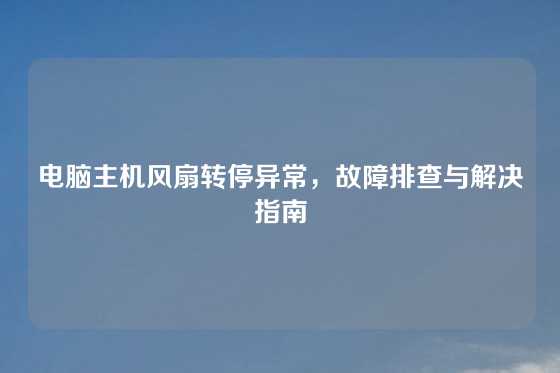
(二)改善散热
- 重新涂抹散热硅脂:对于CPU和显卡等硬件,重新涂抹散热硅脂,在涂抹时,要注意均匀涂抹,避免出现气泡和过多或过少的情况,散热硅脂能够有效地增强硬件与散热器之间的热传导,降低硬件温度。
- 清理机箱和散热设备:定期清理机箱内部的灰尘,使用压缩空气罐或毛刷清理CPU散热器、显卡散热器、机箱风扇以及散热通道上的灰尘,优化机箱的风道设计,确保机箱内部空气流通顺畅,可以增加机箱风扇,改善机箱内部的散热环境。
- 更换故障散热风扇:如果发现CPU风扇、显卡风扇或机箱风扇存在故障,如电机损坏、叶片卡住等,及时更换新的风扇,选择质量好、风量合适的风扇,以提高散热效果。
(三)修复或更换主板
- 修复BIOS设置:如果是BIOS设置问题导致风扇异常,按照正确的方法重新设置BIOS中的风扇转速控制选项,根据硬件的实际情况,合理设置温度阈值和风扇转速控制模式,确保风扇能够根据温度变化正常运转。
- 维修或更换主板:如果主板电路存在故障,对于有一定电子维修技能的用户,可以尝试使用专业工具进行维修,如焊接虚焊的焊点、更换损坏的元件等,如果无法自行修复,建议将主板送到专业的维修机构进行维修,或者直接更换一块新的主板。
(四)更换风扇
如果确定是风扇本身的故障,如电机损坏或叶片卡住,及时更换风扇,在更换风扇时,要选择与原风扇规格相同或兼容的风扇,确保安装尺寸合适,并且风扇的性能能够满足硬件的散热需求。
电脑主机风扇转一下停一下是一个较为复杂的故障现象,可能由多种原因引起,通过仔细的排查和分析,确定故障原因后,采取相应的解决措施,通常可以解决这一问题,确保电脑的稳定运行,在日常使用电脑的过程中,也要注意定期维护和保养,如清理灰尘、检查硬件连接等,以预防类似故障的发生。
免责声明:由于无法甄别是否为投稿用户创作以及文章的准确性,本站尊重并保护知识产权,根据《信息网络传播权保护条例》,如我们转载的作品侵犯了您的权利,请您通知我们,请将本侵权页面网址发送邮件到qingge@88.com,深感抱歉,我们会做删除处理。

